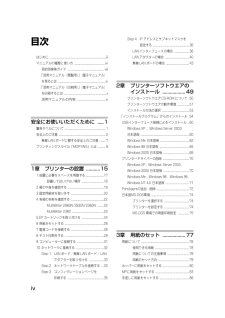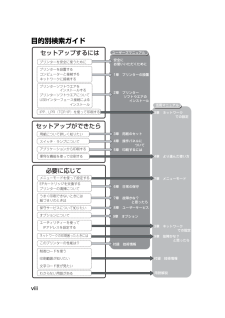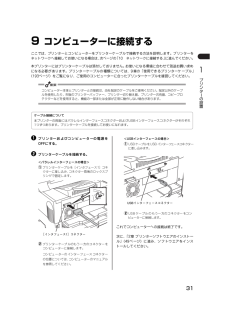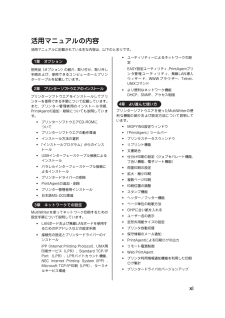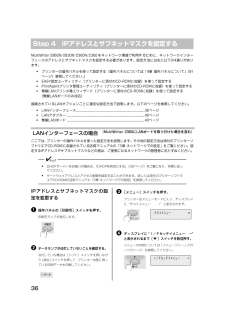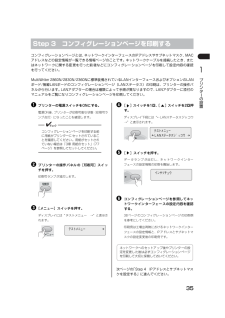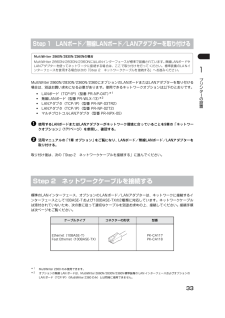Q&A
取扱説明書・マニュアル (文書検索対応分のみ)
"接続"3 件の検索結果
"接続"150 - 160 件目を表示
全般
質問者が納得プリンタのIPアドレスをPC側が認識していないのでは、
PCでプリンタのプロパティ画面の全体のタグで変更できます。
5142日前view176
全般
質問者が納得このプリンターは無線LANに対応していませんので、プリンターサーバーを
使っておられるのでしょうか?または無線LANルーターそのものに有線LAN
でつないでいるのでしょうか?
いずれにしても操作パネルからプリンターにIPアドレスというものを設定します。
合わせてサブネットマスク、ゲートウェイもセットします。
下にその方法を示しますので参考にして下さい。
プリンターの操作は下のマニュアルのP36を参照して下さい。
http://www.nec.co.jp/products/laser/download/u...
4491日前view112
全般
質問者が納得そのプリンタをLANポートを使用して、接続したみたいですから、実際には、2360Nの方だと思われます。
質問者様の手元に説明書があれば良いのですが、無ければ、
http://www.nec.co.jp/products/laser/download/user/printer/pdf/pr_l2860n.pdf
こちらを開いて頂ければ、32ページ「10 ネットワークに接続する」が該当すると思います。
ネットワークプリンタとして使用すると言うことですが。
ですので、HUBもしくはルータなどが、別途、...
6021日前view103
本文中で使用する記号の意味このユーザーズマニュアルでは、「安全にかかわる表示」のほかに、本文中で次の2種類の記号を使っています。それぞれの記号について説明します。行為の禁止行為の禁止は「 」の記号を使って表示されています。この記号は行為の禁止を表します。記号の中の絵表示はしてはならない行為の内容を図案化したものです。プリンターを分解・修理・改造しないでください。感電や火災のおそれがあります。ぬれた手で触らないでください。感電のおそれがあります。火気に近づけないでください。発火するおそれがあります。水や液体がかかる場所で使用しないでください。感電や発火のおそれがあります。指定された場所には触らないでください。感電や火傷などの傷害が起こるおそれがあります。行為の強制行為の強制は「 」の記号を使って表示されています。この記号は行為の強制を表します。記号の中の絵表示はしなければならない行為の内容を図案化したものです。危険を避けるためにはこの行為が必要です。プリンターの電源プラグをコンセントから抜いてください。感電や火災のおそれがあります。アース線を接続してください。感電や火災 のおそれがあります。記号 内 容この注...
iv目次はじめに ........................................................... .................iiiマニュアルの種類と使い方 .........................................vii目的別検索ガイド ................................................. viii「活用マニュアル(閲覧用)」(電子マニュアル)を見るには .......................................................... ......ix「活用マニュアル(印刷用)」(電子マニュアル)を印刷するには ........................................................ .x活用マニュアルの内容.......................................xi安全にお使いいただくために .....1警告ラベルについて .......................................
viii目的別検索ガイド3章 ネットワーク での設定活用マニュアル3章 ネットワーク での設定用語解説4章 より進んだ使い方7章 メニューモード9章 故障かな? と思ったら付録 技術情報セットアップするにはセットアップができたら必要に応じて付録 技術情報安全にお使いいただくためにユーザーズマニュアル1章 プリンターの設置2章 プリンター ソフトウエアの インストール3章 用紙のセット5章 印刷するには6章 日常の保守7章 故障かな? と思ったら4章 操作パネルに ついて8章 ユーザーサービス9章 オプションプリンターを安全に使うためにプリンターを設置するコンピューターと接続するネットワークに接続するプリンターソフトウエアを インストールするプリンターソフトウエアについてUSBインターフェース接続による インストールIPP、LPR(TCP/IP)を使って印刷する用紙について詳しく知りたいスイッチ・ランプについ...
31プリンタ の設置19 コンピューターに接続するここでは、プリンターとコンピューターをプリンターケーブルで接続する方法を説明します。プリンターをネットワークへ接続してお使いになる場合は、次ページの「10 ネットワークに接続する」 に進んでください。本プリンターにはプリンターケーブルは添付しておりません。お使いになる環境に合わせて別途お買い求めになる必要があります。プリンターケーブルの種類については、9章の「使用できるプリンターケーブル」(193ページ)をご覧になり、ご使用のコンピューターに合ったプリンターケーブルを確認してください。コンピューター本体とプリンターとの接続は、当社指定のケーブルをご使用ください。指定以外のケーブルを使用したり、市販のプリンターバッファー、プリンター切り替え器、プリンター共有器、コピープロテクターなどを使用すると、機能の一部または全部が正常に動作しない場合があります。 プリンターおよびコンピューターの電源をOFFにする。 プリンターケーブルを接続する。<パラレルインターフェースの場合>① プリンターケーブルを[インタフェース1]コネクターに差し込み、コネクター両端のロックスプリン...
xi活用マニュアルの内容活用マニュアルに記載されている主な内容は、以下のとおりです。別売品(オプション)の紹介、取り付け、取り外し手順および、使用できるコンピューターとプリンターケーブルを記載しています。プリンターソフトウエアをインストールしてプリンターを使用できる手順について記載しています。また、プリンター管理者用のインストール手順、PrintAgentの追加・削除についても説明しています。・プリンターソフトウエアCD-ROMについて・プリンターソフトウエアの動作環境・インストール方法の選択・「インストールプログラム」からのインストール・USBインターフェースケーブル接続によるインストール・パラレルインターフェースケーブル接続によるインストール・プリンタードライバーの削除・PrintAgentの追加・削除・プリンター管理者用インストール・日本語MS-DOS環境MultiWriterを使ってネットワーク印刷するための設定手順について説明しています。・LANボードおよび無線LANボードを使用するためのIPアドレスなどの設定手順・接続先の設定とプリンタードライバーのインストールIPP(Internet Print...
3210 ネットワークに接続するMultiWriter 2860N/2830N/2360NはLANインターフェースを標準で装備していますので、そのままネットワークに接続して、ネットワークプリンターとしてお使いいただけます。また、MultiWriter 2360はオプションのLANボード、またはLANアダプターを取り付けてネットワークに接続すれば、 ネットワークプリンターとしてお使いになれます。さらに、オプションの無線LANボード(型番 PR-WLX-13)を取り付ければケーブルレスでネットワークに接続できます。ここでは、ネットワークに接続するために必要な手順を以下のステップで手順を説明します。Step 1LANボード/無線LANボード/LANアダプターを取り付けるStep 2ネットワークケーブルを接続するStep 3コンフィグレーションページを印刷するStep 4IPアドレスとサブネットマスクを設定する・LANボードの場合・LANアダプターの場合・無線LANボードの場合ネットワークオプション取り付け例MultiWriter 2860N/2830N/2360Nの場合MultiWriter 2360の場合無線LA...
36MultiWriter 2860N/2830N/2360N/2360をネットワーク環境で利用するために、ネットワークインターフェースのアドレスとサブネットマスクを設定する必要があります。設定方法には主に以下の4通りがあります。・プリンターの操作パネルを使って設定する(操作パネルについては「4章 操作パネルについて」(91ページ)参照してください。)・EASY設定ユーティリティ(プリンターに添付のCD-ROMに収録)を使って設定する・PrintAgentプリンタ管理ユーティリティ(プリンターに添付のCD-ROMに収録)を使って設定する・無線LANプリンタ導入ウィザード(プリンターに添付のCD-ROMに収録)を使って設定する(無線LANボードのみ対応)接続されているLANオプションごとに適切な設定方法で説明します。以下のページを参照してください。・LANインターフェース.................................................... ....................36ページ・LANアダプター .....................................
35プリンタ の設置1コンフィグレーションページとは、ネットワークインターフェースのIPアドレスやサブネットマスク、 MACアドレスなどの設定情報が一覧できる情報ページのことです。ネットワークケーブルを接続したとき、またはネットワークに関する変更を行った前後などにコンフィグレーションページを印刷して設定内容の確認を行ってください。MultiWriter 2860N/2830N/2360Nに標準装備されているLANインターフェースおよびオプションのLANボード/無線LANボードのコンフィグレーションページ(LANステータス)の印刷は、プリンターの操作パネルから行います。LANアダプターの場合は種類によって手順が異なりますので、 LANアダプターに添付のマニュアルをご覧になりコンフィグレーションページを印刷してください。 プリンターの電源スイッチをONにする。電源ON後、プリンターが印刷可能な状態(印刷可ランプ点灯)になったことを確認します。チェック✔コンフィグレーションページを印刷する前に用紙がプリンターにセットされていることを確認してください。用紙がセットされていない場合は「3章 用紙のセット」(77ページ)...
34・ ケーブルを接続する前に、他のネットワーク利用者が印刷やファイルの転送を行っていないことを確認してください。・ プリンター、LANアダプターの電源を必ずOFFにしてからケーブルを接続してください。ONのまま接続するとプリンターの誤動作の原因となります。ここでは、LANアダプタ(TCP/IP) (型番 PR-NP-02T2)の場合を例にとって説明します。 ネットワークケーブルをコネクターに接続する。<標準のLANインターフェースおよび、LANボードをご使用の場合>プリンターの電源をOFFにし、ケーブルのコネクターをネットワークインターフェースのコネクターに差し込みます。LANインターフェース<LANアダプターをご使用の場合> LANアダプターのインターフェース用ソケットとプリンターのインターフェースコネクターをLANアダプター添付のプリンターケーブルで接続する。 LANアダプターの電源コードをコンセントから抜き、ネットワークケーブルのコネクターをLANアダプターのEthernet用コネクターに差し込みます。LANアダプター 電源を入れる。<標準のLANインターフェースまたはLANボードをご使用の場合>プリ...
33プリンタ の設置1MultiWriter 2860N/2830N/2360N/2360にオプションのLANボードまたはLANアダプターを取り付ける場合は、別途お買い求めになる必要があります。使用できるネットワークオプションは以下のとおりです。・LANボード(TCP/IP) (型番 PR-NP-04T)*1・無線LANボード(型番 PR-WLX-13)*2・LANアダプタ(TCP/IP) (型番 PR-NP-03TR2)・LANアダプタ(TCP/IP) (型番 PR-NP-02T2)・マルチプロトコルLANアダプタ(型番 PR-NPX-05) 使用するLANボードまたはLANアダプターがネットワーク環境に合っていることを9章の「ネットワークオプション」(171ページ)を参照し、確認する。 活用マニュアルの「1章 オプション」をご覧になり、LANボード/無線LANボード/LANアダプターを取り付ける。取り付け後は、次の「Step 2 ネットワークケーブルを接続する」に進んでください。標準のLANインターフェース、オプションのLANボード/LANアダプターは、ネットワークに接続するインターフェースとして10BA...
- 1